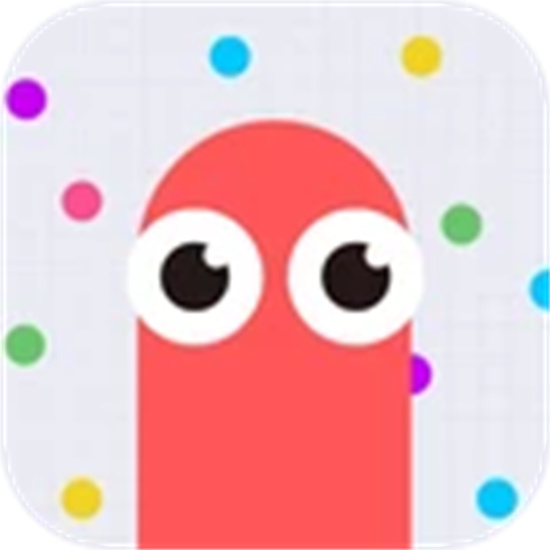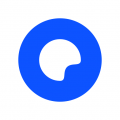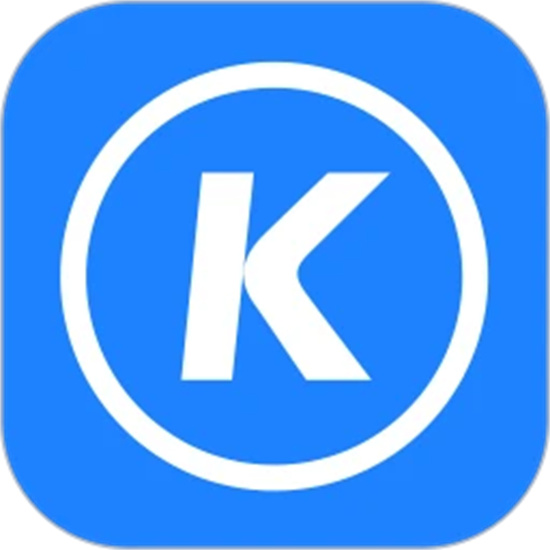ES文件浏览器是一款免费的移动文件管理器应用程序,适用于Android平台。它可以帮助用户管理设备上的文件和文件夹,例如查看、复制、剪切、粘贴、重命名、删除、压缩和解压缩文件。这款应用程序还具有快速搜索和文件分类等多种实用功能,让用户更容易地管理和浏览自己的文件和文件夹。此外,ES文件浏览器还支持通过网络和蓝牙传输文件,并且可以使用FTP服务构建自己的私人云盘,提供了更多的文件共享方式。ES文件浏览器的界面简洁易用,操作简单,是一款非常实用的文件管理器应用程序。如果你需要轻松管理你的文件或寻找一款便捷的文件传输工具,那么ES文件浏览器一定可以满足您的需求。

es文件浏览器怎么传文件
1、假设A手机要发送文件给B手机。两台手机都打开ES文件浏览器,在主界面点击进入“快传”功能。
2、为避免混淆两台手机,建议点击右上角,进入“快传设置”,然后“修改快传名称”。设置后返回。
3、A手机点击“发送”按钮,进入选择文件的界面,可多选。同时B手机点击“接收”按钮,进入等待传输界面。
4、A手机选取完成后点击底部的“发送”,进入搜索等待界面,当搜索到B手机时,会有显示。
5、此时在A手机上,点击搜索到的B手机图标。等待数秒,即进入文件传输界面。传输过程中不能触动两台手机的WiFi功能或热点功能,否则会导致连接中断。
6、传输完成,点击“返回”按钮,选择断开连接。也可以点击“发送”,继续传输文件。
7、结束传输后务必点击“返回”按钮,这样才会自动恢复原有的热点设置。如果直接关闭热点,或直接强杀程序,都会导致热点设置自动恢复失败,需要人工恢复
8、接收的文件所在的路径,可以在“快传设置”中查看。默认在"内部存储/esShare/"目录中。
以上就是小编整理带来的es文件浏览器怎么传文件的全部内容,更多相关资讯教程,请关注本站!